طرق حذف التطبيقات في iOS 11
الطريقة التقليدية
طريقة سهلة من خلال اللمس المطول على التطبيق حتى يهتز ثم الضغط على X ثم الحذف
واذا كان هاتفك يدعم خاصية 3D Touch عليك التركيز قليلاً لكي تكون لمسة لا ضغطة
بمجرد قيامك بهذه الخطوات سيتم إزلة التطبيق وبياناته
لكن أي شيء قمت بحفظه في السحابة لن يحذف وتستطيع الوصول إليه من تطبيق الملفات
طريقة سهلة من خلال اللمس المطول على التطبيق حتى يهتز ثم الضغط على X ثم الحذف
واذا كان هاتفك يدعم خاصية 3D Touch عليك التركيز قليلاً لكي تكون لمسة لا ضغطة
بمجرد قيامك بهذه الخطوات سيتم إزلة التطبيق وبياناته
لكن أي شيء قمت بحفظه في السحابة لن يحذف وتستطيع الوصول إليه من تطبيق الملفات
واذا كان هاتفك يدعم خاصية 3D Touch عليك التركيز قليلاً لكي تكون لمسة لا ضغطة
بمجرد قيامك بهذه الخطوات سيتم إزلة التطبيق وبياناته
لكن أي شيء قمت بحفظه في السحابة لن يحذف وتستطيع الوصول إليه من تطبيق الملفات
هذه الطريقة للتخلص النهائي من التطبيق سريعا
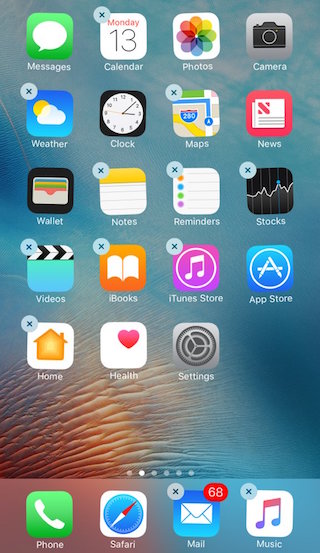
طريقة حذف التطبيقات من الإعدادات
إزالة التطبيقات من خلال الإعدادات ليس سريعا مثل حذفها من الشاشة الرئيسية ولكن مفيد أنه يعطيك فكرة عن حجم ومساحة التطبيق الذي ستقوم بإزالته
وطريقة القيام بذلك من خلال
الإعدادات ← عام ← مساحة تخزين iPhone
وستشاهد كل التطبيقات وأحجامها والمساحة المستخدمة والمتبقية على الجهاز
يوجد تحت اسم كل تطبيق حجمه وآخر تاريخ تم تشغيله فيه
لو أردت إزالة التطبيق بالكامل اضغط حذف التطبيق وسيتم تحذيرك بأنك ستقوم بحذف كل بيانات التطبيق وسيتم حذفه في ثانية
وسيتم إرجاعك إلى قائمة البرامج بمجرد أن يتم مسح التطبيق
إزالة التطبيقات من خلال الإعدادات ليس سريعا مثل حذفها من الشاشة الرئيسية ولكن مفيد أنه يعطيك فكرة عن حجم ومساحة التطبيق الذي ستقوم بإزالته
وطريقة القيام بذلك من خلال
الإعدادات ← عام ← مساحة تخزين iPhone
وستشاهد كل التطبيقات وأحجامها والمساحة المستخدمة والمتبقية على الجهاز
يوجد تحت اسم كل تطبيق حجمه وآخر تاريخ تم تشغيله فيه
لو أردت إزالة التطبيق بالكامل اضغط حذف التطبيق وسيتم تحذيرك بأنك ستقوم بحذف كل بيانات التطبيق وسيتم حذفه في ثانية
وسيتم إرجاعك إلى قائمة البرامج بمجرد أن يتم مسح التطبيق
وطريقة القيام بذلك من خلال
الإعدادات ← عام ← مساحة تخزين iPhone
وستشاهد كل التطبيقات وأحجامها والمساحة المستخدمة والمتبقية على الجهاز
يوجد تحت اسم كل تطبيق حجمه وآخر تاريخ تم تشغيله فيه
لو أردت إزالة التطبيق بالكامل اضغط حذف التطبيق وسيتم تحذيرك بأنك ستقوم بحذف كل بيانات التطبيق وسيتم حذفه في ثانية
وسيتم إرجاعك إلى قائمة البرامج بمجرد أن يتم مسح التطبيق
هذه الطريقة عندما تريد أن تفرغ أكبر قدر من المساحة ولا تعرف التطبيقات التي تستغلها

طريقة تفريغ التطبيقات أو Offload App
تستطيع حذف أي تطبيق لا تستخدمه حالياً مع الحفاظ على البيانات الموجودة داخله وستظل أيقونة التطبيق موجودة على شاشة الهاتف وعند الضغط عليها لتشغيله أنتظر قليلاً حتى يتم تحميل التطبيق وهذا يمكنك الحفاظ على بيانات التطبيق مع توفير مساحة على هاتفك
لتفريغ التطبيق
اذهب إلى الإعدادات ← عام ← مساحة تخزين iPhone ← اضغط على التطبيق المراد ← إزالة التطبيق ← ستظهر لك رسالة تحذيرية إضغط على إزالة التطبيق مرة أخرى و سيتم حذف التطبيق مع إبقاء مستنداته وبياناته
تستطيع حذف أي تطبيق لا تستخدمه حالياً مع الحفاظ على البيانات الموجودة داخله وستظل أيقونة التطبيق موجودة على شاشة الهاتف وعند الضغط عليها لتشغيله أنتظر قليلاً حتى يتم تحميل التطبيق وهذا يمكنك الحفاظ على بيانات التطبيق مع توفير مساحة على هاتفك
لتفريغ التطبيق
اذهب إلى الإعدادات ← عام ← مساحة تخزين iPhone ← اضغط على التطبيق المراد ← إزالة التطبيق ← ستظهر لك رسالة تحذيرية إضغط على إزالة التطبيق مرة أخرى و سيتم حذف التطبيق مع إبقاء مستنداته وبياناته
اذهب إلى الإعدادات ← عام ← مساحة تخزين iPhone ← اضغط على التطبيق المراد ← إزالة التطبيق ← ستظهر لك رسالة تحذيرية إضغط على إزالة التطبيق مرة أخرى و سيتم حذف التطبيق مع إبقاء مستنداته وبياناته
استخدم هذا الخيار لحذف تطبيقات قد تعيد استخدامها لاحقاً وبهذا تحافظ على الملفات ليسهل العودة إليها
تفريغ التطبيقات تلقائيا
هذا الخيار لمن يملكون مساحات تخزينية صغيرة وينشط التفريغ التلقائي للتطبيقات عندما تقترب المساحة على الانتهاء وتطبق على التطبيقات التي لم تستخدمها منذ مدة
طريقة تمكين الخاصية تلقائيا من خلال
الإعدادات ← عام ← iTunes Store و App Store ← ثم انزل إلى أسفل وقم بتفعيل إزالة التطبيقات غير المستخدمة
الإعدادات ← عام ← iTunes Store و App Store ← ثم انزل إلى أسفل وقم بتفعيل إزالة التطبيقات غير المستخدمة
◉ لحذف أي تطبيق بسرعة : استخدم الخيار الأول
◉ لحذف أكثر التطبيقات أخذاً للمساحة لتوفير المساحة : استخدم الخيار الثاني
◉ جميع التطبيقات لديك تستخدمها لكن تحتاج مساحة الآن : استخدم الخيار الثالث














ليست هناك تعليقات